|
|
Einführung: Aufzeichnen des Geschäftsprozesses
- Klicken Sie auf dem TRANSACTION-Hauptbildschirm auf Neu. Der in drei Bereiche unterteilte Bildschirm wird angezeigt.
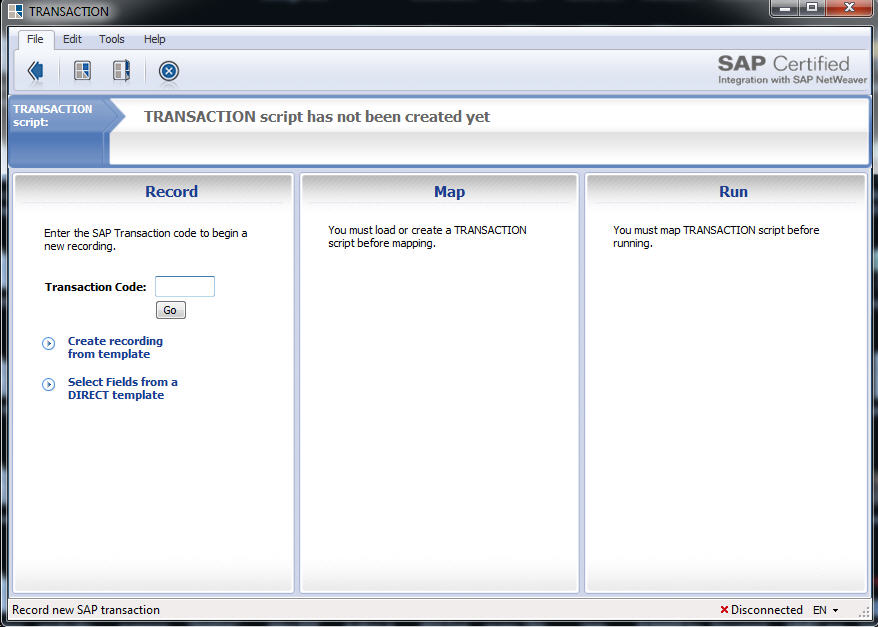
- Geben Sie im Aufzeichnungsbereich MM02 in das Kästchen „Transaktionscode“ ein. Klicken Sie auf Gehe zu.
- Das SAP-Logon-Pad wird angezeigt. Wählen Sie den Server aus, auf dem Sie ein Testskript generieren möchten. Es empfiehlt sich, die Testabfrage nur auf einem Nichtproduktionsserver durchzuführen. Klicken Sie auf OK.
- Legen Sie in dem Dialogfeld Aufzeichnungseinstellungen fest, wie die Transaktion aufgezeichnet werden soll. Standardmäßig ist stapelfrei ohne SAP-Steuerelemente eingestellt. Bei dieser Einstellung werden Transaktionen nacheinander hochgeladen. Bei manchen Transaktionen ist der Stapelmodus bzw. der GUI-Scripting-Modus möglicherweise besser geeignet. Weitere Informationen finden Sie in der TRANSACTION-Bedienungsanleitung für Fortgeschrittene.
- Deaktivieren Sie das Kontrollkästchen Feldbeschreibungen für schreibgeschützte oder deaktivierte Felder abrufen, wenn Ihr Netzwerk nur eine eingeschränkte Bandbreite hat. Weitere Informationen finden Sie in der TRANSACTION-Bedienungsanleitung für Fortgeschrittene.
- In den Feldern Erstellungszweck und Kommentare können Sie beliebige Informationen über das Skript eingeben.
TRANSACTION fügt automatisch Informationen über das für die Aufzeichnung verwendete SAP-System, den Ersteller des Skripts, das Erstellungsdatum und die verwendete Version von Winshuttle TRANSACTION hinzu.
- Wählen Sie „TRANSACTION-Skript sperren“ aus, wenn Sie einen Kennwortschutz hinzufügen möchten, damit nur bestimmte Personen das Skript bearbeiten können. Wenn Sie das Skript sperren, können Sie hier auch das Kennwort konfigurieren. Klicken Sie auf Weiter.
Je nach Geschwindigkeit der Netzwerkverbindung wird die SAP-GUI vielleicht nicht sofort angezeigt. Gedulden Sie sich einen Moment, bis die SAP-Bildschirme angezeigt werden.
Manchmal wird die SAP-GUI vom TRANSACTION-Bildschirm verdeckt oder von Windows automatisch minimiert. Suchen Sie in dem Fall auf der Windows-Taskleiste nach der SAP-GUI. Die SAP-GUI ist manchmal das letzte Element in der Taskleiste. Wählen Sie „SAP-GUI“ aus, um es als primäres Fenster einzustellen. Alternativ können Sie mit der Tastenkombination Alt + Tab-Taste die offenen Programmfenster durchblättern und „SAP-GUI“ auswählen.
- SAP wird mit dem ersten Bildschirm der Transaktion geöffnet. In diesem Beispiel enthält die Aufzeichnung für MM02 drei Bildschirme.
Wichtig: Achten Sie beim Aufzeichnen darauf, dass Sie nur die Bildschirme und Felder berühren, die Sie für Ihren Prozess tatsächlich benötigen. TRANSACTION führt die Skripts genau so aus, wie sie aufgezeichnet werden. Wenn Sie beim Aufzeichnen einen Fehler machen, beenden Sie die Transaktion und starten Sie die Aufzeichnung erneut.
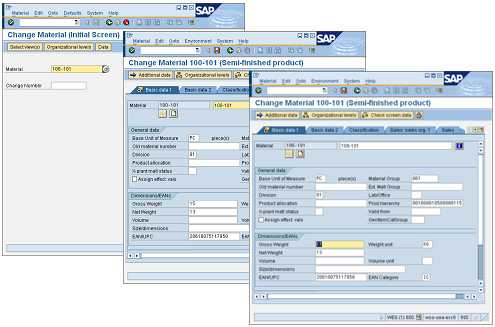
Nach erfolgreichem Abschluss der Aufzeichnung ist im Aufzeichnungsbereich von TRANSACTION ein Häkchen zu sehen.

 Home
Home Back
Back Next
Next Contents
Contents Index
Index Product Help
Product Help Support
Support Print
Print Trademarks
Trademarks Feedback
Feedback Back to top
Back to top


